Det er veldig enkelt å formatere en disk i Windows. Du kan gjøre det fra File Explorer veldig enkelt. Men noen ganger fungerer ikke denne formateringsprosessen riktig, noe som resulterer i en feilmelding på systemet ditt ‘Windows kunne ikke fullføre formatet‘. Noen ganger forårsaker korrupsjonen i selve stasjonsformatet dette problemet på datamaskinen din.
Fix 1 - Formater driveren fra CMD
Du kan formatere partisjonen på stasjonen, spesielt ved hjelp av noen få CMD-kommandoer.
1. Skriv inn “cmd”I Søk boksen ved siden av Windows-ikonet, for å åpne en forhøyet Ledeteksten vindu.
2. Deretter Høyreklikk på “Ledeteksten"Som vises på det forhøyede søkeresultatet, og deretter klikker du på"Kjør som administrator“.

3. For å gjøre dette må du gå inn i diskpartadministrasjon. Ganske enkelt Kopier og lim inn disse to kommandoene en etter en og treffer Tast inn for å utføre begge kommandoene sekvensielt på datamaskinen din.
diskpart. liste disk

4. Nå, i listen over diskene, må du sjekke "Disk nr”For den defekte stasjonen.
Du kan ganske enkelt gjøre dette ved å se på hva som er størrelsen på stasjonen, ettersom størrelsen på pennstasjonen vil være mye mindre enn størrelsen på partisjonen til harddiskene.
( Eksempel-For oss er det “Disk 2”Som størrelsen på disken er 28 GB).

Nå må du opprette en ny partisjon i fat32-format.
5. Å gjøre slik Kopier og lim inn og endre disse kommandoene i Ledeteksten vindu en etter en og slå Tast inn etter hver av dem for å formatere stasjonen på datamaskinen.
velg disk (disknr.)
listepartisjon
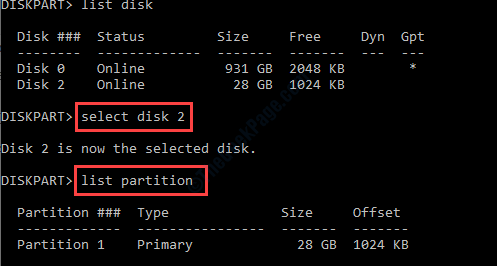
6. Nå må du velge partisjonen i stasjonen. Lim inn kommandoen, endre kommandoen i henhold til den, og trykk Tast inn.
velg partisjon (disknr.)
format fs = fat32. exit
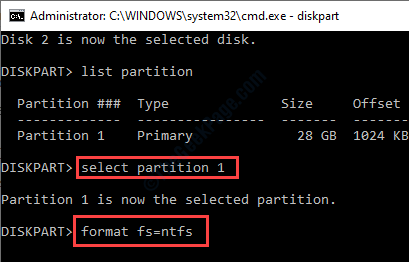
Formateringsprosessen vil ta litt tid. Vent til det viser 100%. Når stasjonen er formatert, kan du lukke Ledeteksten vindu.
6. Fjern pennestasjonen fra datamaskinen og sett deretter pennestasjonen inn i datamaskinen.
I noen tilfeller kan det hende du må formatere pennstasjonen igjen. Følg disse trinnene for å gjøre det-
1. Du må trykke på Windows-tast + E.
2. Nå, i Filutforsker på venstre side, klikk på “Denne PC-en“.
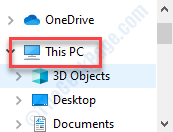
3. Etter det, Høyreklikk på pennestasjonen. Deretter klikker du på “Format”For å begynne å formatere stasjonen.
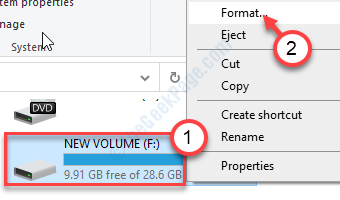
3. Et klikk på “Start”Og formateringsprosessen starter.
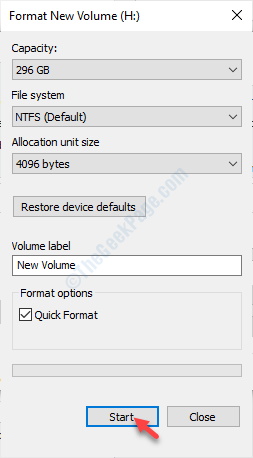
Dette burde ha løst problemet på datamaskinen din.
Fix 2 - Se etter feil og formater ytterligere
Feilkontroll av stasjonen først, og formater deretter stasjonen ved hjelp av prosessen som er forklart før.
1. Åpne File Explorer på datamaskinen.
2. Gå til venstre på venstre side til “Denne PC-en“.
3. Her vil du se listen over drivere som er tilstede på datamaskinen din.
Ganske enkelt, Høyreklikk på den problematiske stasjonen og klikk på “Eiendommer“.
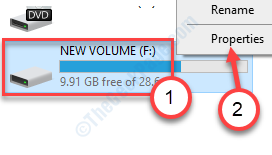
4. Etter det, gå rett til “Verktøy”-Fanen.
5. I delen "Feilkontroll" må du klikke på "Sjekk“.

6. Deretter må du klikke på “Skann og reparer stasjonen“.
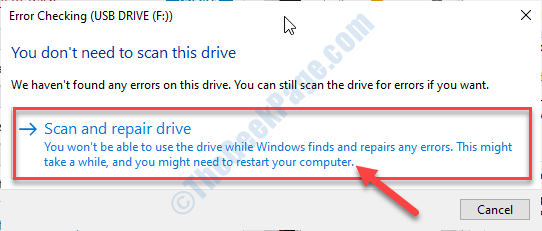
7. Når meldingen "Din stasjon ble skannet" vises på skjermen, klikker du på "Lukk”For å lukke Feil under kontroll vindu.

Når kontrollprosessen er fullført, formaterer du stasjonen ved å følge trinnene som er nevnt før.
Fix 3 - Kjør chkdsk og format
Hvis ingenting ordner deg, kan du prøve å kjøre en sjekkdiskoperasjon fra terminalen.
1. Ved å trykke på Windows-tasten + E åpnes File Explorer.
2. Nå må du klikke på “Denne PC-en“.
3. Legg merke til stasjonsbokstaven til den problematiske stasjonen (Eksempel- For oss, stasjonsbokstaven til SD kortet er “F:” ).

Lukk Filutforsker vindu.
4. Skriv inn “cmd”I søkefeltet.
5. Deretter, Høyreklikk på “LedetekstenOg velg “Kjør som administrator“.

Ledeteksten med administrative rettigheter vil bli åpnet.
6. Når terminalen åpnes, lim inn denne koden, modifiser den og trykk Enter.
chkdsk / f
[Bytt ut med stasjonsbokstaven du nettopp la merke til i Filutforsker.
Eksempel- For oss vil kommandoen se slik ut-
chkdsk / f F:
]
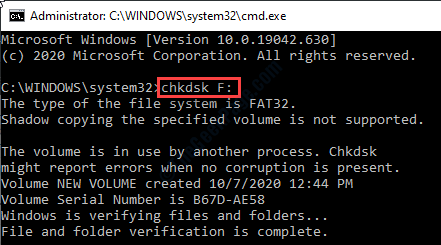
Når diskkontrollprosessen er over, formater stasjonen ved å følge trinnene nevnt i Fix-1.

